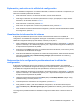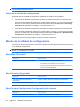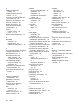HP Mini User Guide - Windows 7
Table Of Contents
- Pasos Iniciales
- Partes del equipo
- Identificación del hardware
- Componentes de la parte superior
- Componentes de la parte frontal
- Componentes de la parte lateral derecha
- Componentes de la parte lateral izquierda
- Componentes de la pantalla
- Componentes de la parte inferior
- Extracción de la cubierta
- Recolocación de la cubierta
- Antenas inalámbricas
- Componentes adicionales de hardware
- Identificación de las etiquetas
- Identificación del hardware
- Administración de energía
- Configuración de opciones de energía
- Uso de alimentación de CA externa
- Uso de alimentación por batería
- Exhibición de la carga restante de la batería
- Cómo encontrar información sobre la batería en Ayuda y soporte técnico
- Uso de Verificación de la batería HP
- Inserción o extracción de la batería
- Carga de una batería
- Maximización del tiempo de descarga de la batería
- Administración de los niveles de batería baja
- Identificación de niveles de batería bajos
- Resolución de nivel de batería bajo
- Para solucionar un nivel de batería bajo cuando se dispone de alimentación externa
- Para resolver un nivel de batería bajo cuando una batería cargada esté disponible
- Para resolver un nivel de batería bajo cuando no disponga de una fuente de energía
- Para resolver un nivel de batería bajo cuando su equipo no pueda salir de la Hibernción
- Calibración de una batería
- Ahorro de energía de la batería
- Almacenamiento de una batería
- Eliminación de una batería usada
- Apagado del equipo
- Internet
- Multimedia
- Seguridad
- Tarjetas digitales
- Dispositivos USB
- Dispositivos señaladores y teclado
- Unidades
- Módulos de memoria
- Actualización de software
- Cambio de las configuraciones de QuickWeb
- Utilidad de configuración
- Índice
Exploración y selección en la utilidad de configuración
Como la utilidad de configuración no se basa en Windows, no admite el TouchPad. La exploración y la
selección se realizan presionando las teclas.
●
Para seleccionar el menú o un elemento del menú, use las teclas de flecha.
●
Para elegir un elemento en una lista o para alternar un campo, por ejemplo un campo Activar/
Desactivar, use las teclas de flecha o f5 o f6.
●
Para seleccionar un elemento, presione intro.
●
Para cerrar una caja de texto o retornar a la pantalla de menú, presione esc.
●
Para visualizar información adicional sobre navegación y selección mientras está abierta la utilidad
de configuración, presione f1.
Visualización de información del sistema
El siguiente procedimiento explica cómo mostrar la información del sistema en la utilidad de
configuración. Si la utilidad de configuración del equipo no está abierta, comience por el paso 1. Si la
utilidad de configuración del equipo está abierta, comience por el paso 2.
1. Abra la utilidad de configuración encendiendo o reiniciando el equipo y presionando f10 mientras
aparece el mensaje “F10 = BIOS Setup Options” (F10 = Opciones de configuración de BIOS) en
la esquina inferior izquierda de la pantalla.
2. Seleccione el menú Main (Principal). Se mostrará información del sistema, como la hora y fecha,
e información de identificación del equipo.
3. Para salir de la utilidad de configuración sin cambiar las configuraciones, utilice las teclas de flecha
para seleccionar Exit (Salir) > Exit Discarding Changes (Salir descartando los cambios) y
entonces presione intro.
Restauración de la configuración predeterminada en la utilidad de
configuración
El siguiente procedimiento explica cómo restaurar los ajustes predeterminados de la utilidad de
configuración. Si la utilidad de configuración del equipo no está ejecutandose, comience por el paso 1.
Si la utilidad de configuración del equipo está ejecutándose, comience por el paso 2.
1. Abra la utilidad de configuración encendiendo o reiniciando el equipo y presionando f10 mientras
aparece el mensaje “F10 = BIOS Setup Options” (F10 = Opciones de configuración de BIOS) en
la esquina inferior izquierda de la pantalla.
2. Utilice las teclas de flecha para seleccionar Exit (Salir) > Load Setup Defaults (Cargar config.
predeterminada) y entonces presione intro.
3. Cuando aparezca la confirmación de configuración, presione intro.
4. Para guardar su cambio y salir de la utilidad de configuración, use las teclas de flecha para
seleccionar Exit (Salir) > Exit Saving Changes (Salir guardando los cambios) y entonces presione
intro.
La configuración predeterminada de la utilidad de configuración tendrá efecto cuando se reinicie el
equipo.
Uso de la utilidad de configuración 83